Como Configurar la Red en Linux, distribuciones basadas en Debian
El día de hoy les traigo un pequeño manual basado en un ejemplo típico de como configurar la red de área local en distribuciones de linux basadas en Debian, como es el caso de ubuntu, linux mint y algunas otras.
El ideal de este manual es no usar la interfáz gráfica, y aprender a configurar la red basándonos únicamente en comandos y en los archivos de configuración. lo hacemos así por que es más util saber que hacen por detrás las herramientas gráficas de configuración que aunque son más fáciles de manejar para un usuario normal, a veces nos traen efectos indeseados. de esta forma si sabemos configurar el sistema desde linea de comandos podremos defendernos cuando perdemos el acceso a los entornos gráficos o cuando alguna herramienta GUI no funcione bien.
así que empecemos.
en este caso la red a montar está compuesta de 2 pcs, y 1 router/modem. el router/modem tiene deshabilitado el servicio DHCP, y está configurado para dar acceso a internet a las IP 192.168.1.2 y 192.168.1.3
primero verificamos en cada uno de los pc que la tarjeta de Red esté correctamente instalada, usaremos el comando ifconfig -a, según la respuesta sabremos si existe una tarjeta de red para el sistema.
al insertar este comando tenemos esta salida
| eth0 Link encap:Ethernet HWaddr 00:19:21:44:80:81
UP BROADCAST MULTICAST MTU:1500 Metric:1 RX packets:0 errors:0 dropped:0 overruns:0 frame:0 TX packets:0 errors:0 dropped:0 overruns:0 carrier:0 collisions:0 txqueuelen:1000 RX bytes:0 (0.0 b) TX bytes:0 (0.0 b) Interrupt:21 Base address:0x8000
eth0:avah Link encap:Ethernet HWaddr 00:19:21:44:80:81 inet addr:169.254.5.173 Bcast:169.254.255.255 Mask:255.255.0.0 UP BROADCAST MULTICAST MTU:1500 Metric:1 Interrupt:21 Base address:0x8000
lo Link encap:Local Loopback inet addr:127.0.0.1 Mask:255.0.0.0 inet6 addr: ::1/128 Scope:Host UP LOOPBACK RUNNING MTU:16436 Metric:1 RX packets:9 errors:0 dropped:0 overruns:0 frame:0 TX packets:9 errors:0 dropped:0 overruns:0 carrier:0 collisions:0 txqueuelen:0 RX bytes:722 (722.0 b) TX bytes:722 (722.0 b) |
podemos observar que sale eth0 y una configuración referente a esta, esto significa que hay una tarjeta de red en el puerto eth0. si en la respuesta del sistema no hubiera una referencia a ethx (donde x puede ser 0 1 2 ...) o a wlan, sería por que las tarjetas de red o wireless no están correctamente instaladas en el sistema operativo. Cuando al menos una tarjeta de red está instalada procedemos a configurar la red.
editamos el archivo /etc/network/interfaces
para editar el archivo usamos el editor de textos de gnoome. ejecutándolo desde consola para tener derechos de administrador
el comando es:
sudo gedit /etc/network/interfaces
Nota: si desean(o necesitan) usar un nivel aún más bajo de configuración pueden usar como editor vi o nano en lugar de gedit, pero la explicación del uso de editores de texto por consola no esta en los objetivos de este manual.
en el archivo ponemos estas líneas
| auto eth0
iface eth0 inet static # se configura la interfaz como estática address 192.168.1.2 #le damos una dirección IP al computador Actual netmask 255.255.255.0 # acá se pone la mascara de subred network 192.168.1.0 # acá va la primer dirección de red broadcast 192.168.1.255 # acá va la ultima IP de la red (broadcast) gateway 192.168.1.1 # la puerta de Enlace, que en este caso es el Router/modem. nameserver 192.168.1.1 #le damos un Servidor dns, en este caso También es el Router. |
en la segunda maquina solo cambia el address por 192.168.1.3.
luego reiniciamos la red en ambos pcs.
sudo /etc/init.d/networking restart
| ubuntu@ubuntu:~$: sudo /etc/init.d/networking restart
* Reconfiguring network interfaces... [ok] |
ahora verificamos que todo esté bien. primero con ifconfig -a miramos si los parámetros de red son los mismos que pasamos.
| ubuntu@ubuntu:~$ ifconfig -a
eth0 Link encap:Ethernet HWaddr 00:19:21:44:80:81 inet addr:192.168.1.3 Bcast:192.168.1.255 Mask:255.255.255.0 inet6 addr: fe80::219:21ff:fe44:8081/64 Scope:Link UP BROADCAST RUNNING MULTICAST MTU:1500 Metric:1 RX packets:10 errors:0 dropped:0 overruns:0 frame:0 TX packets:82 errors:0 dropped:0 overruns:0 carrier:0 collisions:0 txqueuelen:1000 RX bytes:871 (871.0 b) TX bytes:11018 (10.7 KiB) Interrupt:21 Base address:0x8000
lo Link encap:Local Loopback inet addr:127.0.0.1 Mask:255.0.0.0 inet6 addr: ::1/128 Scope:Host UP LOOPBACK RUNNING MTU:16436 Metric:1 RX packets:167 errors:0 dropped:0 overruns:0 frame:0 TX packets:167 errors:0 dropped:0 overruns:0 carrier:0 collisions:0 txqueuelen:0 RX bytes:15511 (15.1 KiB) TX bytes:15511 (15.1 KiB) |
podemos ver que todos los parámetros son correctos.
para hacer una prueba de conectividad local, hacemos un ping de un pc a otro pc, y de un pc al router.
los resultados son:
| ubuntu@ubuntu:~$ ping 192.168.1.2
PING 192.168.1.2 (192.168.1.2) 56(84) bytes of data. 64 bytes from 192.168.1.2: icmp_seq=1 ttl=64 time=26.9 ms 64 bytes from 192.168.1.2: icmp_seq=2 ttl=64 time=0.397 ms 64 bytes from 192.168.1.2: icmp_seq=3 ttl=64 time=18.1 ms 64 bytes from 192.168.1.2: icmp_seq=4 ttl=64 time=0.169 ms
--- 192.168.1.2 ping statistics --- 4 packets transmitted, 4 received, 0% packet loss, time 3004ms rtt min/avg/max/mdev = 0.169/11.418/26.992/11.570 ms ubuntu@ubuntu:~$ ping 192.168.1.1 PING 192.168.1.1 (192.168.1.1) 56(84) bytes of data. 64 bytes from 192.168.1.1: icmp_seq=1 ttl=255 time=0.727 ms 64 bytes from 192.168.1.1: icmp_seq=2 ttl=255 time=0.629 ms 64 bytes from 192.168.1.1: icmp_seq=3 ttl=255 time=0.577 ms 64 bytes from 192.168.1.1: icmp_seq=4 ttl=255 time=0.644 ms
--- 192.168.1.1 ping statistics --- 4 packets transmitted, 4 received, 0% packet loss, time 3002ms rtt min/avg/max/mdev = 0.577/0.644/0.727/0.056 ms |
como ven al hacer ping no se perdieron paquetes, lo que nos confirma que la red quedó funcional.
para hacer una prueba de conectividad a internet haremos un ping a google.
| alejo@PC-Alejo-Unix:~$ ping www.google.com.co
PING www.l.google.com (209.85.209.104) 56(84) bytes of data. 64 bytes from www.google.com.co (209.85.209.104): icmp_seq=1 ttl=238 time=112 ms 64 bytes from www.google.com.co (209.85.209.104): icmp_seq=2 ttl=238 time=111 ms 64 bytes from www.google.com.co (209.85.209.104): icmp_seq=3 ttl=238 time=114 ms 64 bytes from www.google.com.co (209.85.209.104): icmp_seq=4 ttl=238 time=112 ms
--- www.l.google.com ping statistics --- 4 packets transmitted, 4 received, 0% packet loss, time 3002ms rtt min/avg/max/mdev = 111.811/113.082/114.892/1.195 ms |
este ping fue hecho desde la pc 192.168.1.3
el resultado desde 192.168.1.2 fue el mismo.
se puede notar que los tiempos de respuesta en la red local son bastante cortos, lo que nos dice que la red local quedo eficientemente configurada y presenta poca latencia, aunque este es mi caso y esto depende mucho de la conectividad física y la topología de la red. los tiempos de respuesta en internet obviamente son mas largo, pero una respuesta de un promedio de 112 ms, en internet la consideramos muy eficiente.
-
Según el error el sistema operativo no está encontrando tu dispositivo de red.. asegúrate de que esté bien conectado, usa los comando lspci o lsusb para ver si tu dispositivo sale en la lista. si no está debes buscar un driver para linux de tu dispositivo de red...
-
gracias
-
El segundo eth0, ¿es por la otra maquina, no?
¿Y que dirección IP debo poner?, por que no se si esta usada o lo que sea.
¿En DNS puedo poner el de google?, que es 8.8.8.8 por que creo que mi ISP no me deja entrar en algunas paginas como por ejemplo http://www.mydomain.com y leí que cambiando el dns se soluciona.
¿Que direcciones puedo poner en estos lugares?
netmask ???
# acá se pone la mascara de subrednetwork ???
# acá va la primer dirección de red
broadcast ???
# acá va la ultima IP de la red (broadcast)
gateway ???
# la puerta de Enlace, que en este caso es el Router/modem.
Perdón la molestia, es que no se mucho de IP's y los protocolos.Solo leí un poco de DHCP y otros, pero no los se muy a fondo.
Ademas me pase a Linux Mint a finales de mayo y quiero aprender a fondo la consola asi siempre estare seguro por si hay algu problema que no se pueda configurar mediante GUI o por si la GUI llega a fallar. -
Todos os tutorias e informações no site são as piores que eu já vi, o assunto não é tratado com o devido respeito de um tutorial profissional e correto, parece estar querendo confundir as pessoas que buscam ajuda em tutoriais, você pode enganar quem não conhece Linux, mas quem conhece vai ver que isso tudo não passa de embromação...
-
Todos os tutorias e informações no site são as piores que eu já vi, o assunto não é tratado com o devido respeito de um tutorial profissional e correto, parece estar querendo confundir as pessoas que buscam ajuda em tutoriais, você pode enganar quem não conhece Linux, mas quem conhece vai ver que isso tudo não passa de embromação...
-
Eu sei que o moderador vai barrar o comentario, mas serve de um alerta para ele mesmo procurar melhorar as suas técnicas de tutoriais...
-
Ya hice todo salio bien hay que tener en cuenta que no todos los routeres tienen una misma ip tuve problemas por eso y que además empezando por network es el valor 0, 1 para el router,2 para la maquina, 3 para la otra maquina y la verdad tuve que meterme a mi router para saber cual era el broadcast.
-
Ya hice todo salio bien hay que tener en cuenta que no todos los routeres tienen una misma ip tuve problemas por eso y que además empezando por network es el valor 0, 1 para el router,2 para la maquina, 3 para la otra maquina y la verdad tuve que meterme a mi router para saber cual era el broadcast.
Deja una respuesta


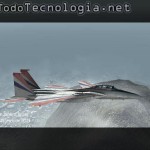
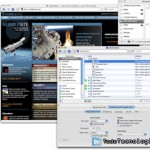

hola, tu sitio me parece muy bueno, pero tengo unos problemas configurando mi red y quisiera sabes si podrias ayudarme.
al intentar reconfigurar la red tengo este mensaje de error:
----------------------------------------------------------------
SIOCSIFADDR: no such device available
eth0: error while getting interface flags: no such device
SIOCSIFNETMASK: No such device
SIOCSIFBRDADDR: No such device
eth0: error while getting interface flags: no such device
eth0: error while getting interface flags: no such device
failed to birng up eth0
--------------------------------------------------------------
si podrias ayudarme te agradeceria muchisimo.
cordialmente,
sergio